OneDrive, kullanıcının cihazınızdan fotoğraf, dosya vb. depolayabileceği ve bunlara herhangi bir yerden ve herhangi bir cihazdan erişebileceği, Microsoft'un bulut tabanlı depolamasıdır. Diyelim ki evde dizüstü bilgisayarınızda bir excel üzerinde çalışıyorsunuz ve alışveriş yaparken o excel üzerinde küçük bir değişiklik yapmak istiyorsunuz, aynı dosyaya OneDrive kullanarak telefonunuzdan erişip değişiklikleri yapabilirsiniz. Tek gereken OneDrive hesabına giriş yapmak. Masaüstü bilgisayarlar için masaüstü uygulamaları ve Cep Telefonları, tabletler vb. için mobil uygulamaları vardır.
Ancak, OneDrive'dan/OneDrive'a çok sayıda dosya yüklemek ve indirmek söz konusu olduğunda, bu çok zaman alır ve tüm bant genişliğimizi tüketir. Daha önce kullanıcının OneDrive'daki veri aktarım hızı üzerinde herhangi bir kontrolü yoktu ve yavaş bağlantınız olduğunda ve diğer bilgisayarlarla paylaştığınızda, basit aktarım birlikte saatler alırdı. Neyse ki Microsoft, OneDrive için Yükleme ve İndirme oranını sınırlamayı seçebileceğimiz bir özellik buldu. Bu yazıda, bunu nasıl yapacağımızı görelim.
Yükleme ve İndirme Hızını sınırlamak için izlenecek adımlar:
Aşama 1: Sağ tık üzerinde OneDrive simgesi görev çubuğunun sağ alt köşesinde
Adım 2: tıklayın Ayarlar
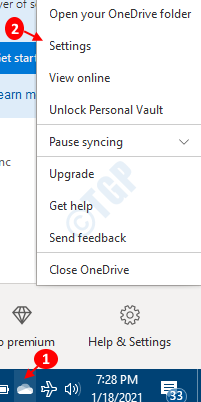
Bazen, One Drive simgesi gizlenir, bu nedenle Gizlenmiş ikonları göster aşağıda gösterildiği gibi oku ve oradaki simgeyi bulun.

Adım 3: Ağ sekmesinde,
- Yükleme hızı bölümünde, Sınırla ve dosyaları yüklemek istediğiniz hızı belirtin.
- İndirme hızı bölümünde, Sınırla ve dosyaları yüklemek istediğiniz hızı belirtin.
- Tamam'a tıklayın
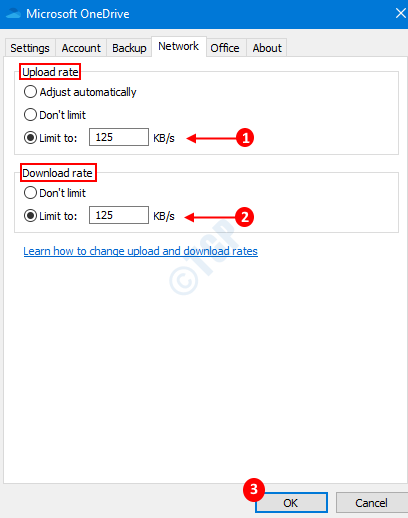
Mevcut bant genişliğini verimli bir şekilde kullanmak için ipuçları:
- Büyük miktarda veri aktarırken sistemin Uyku moduna geçmediğinden emin olun. Böyle giderse transferler durur.
- Wi-Fi yerine Ethernet (kablolu bağlantı) kullanmayı deneyin
- Aktarımları internetin başka bir amaçla kullanılmadığı zamanlarda planlamaya çalışın (Akış, Büyük indirmeler, vb.)
Bu kadar. Umarım bu faydalı olmuştur.
Verilerinizi Windows 10'da OneDrive Hesabı ile Senkronize Etmeyi Durdurmak istiyorsanız, buna bakın bağlantı detaylar için.


